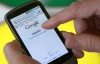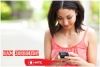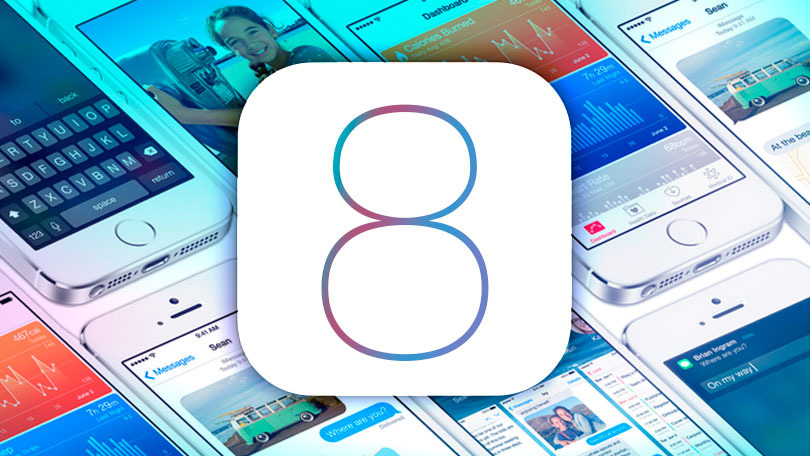
С сентября месяца у пользователей есть новая возможность обновить на своем Айподе или Айфоне iOS 8. Кто не в курсе, как это сделать, предлагаем вам обзор из двух способов, как осуществить обновление.
Содержание:
Обновить iPhone с помощью Wi-fi

Итак, подключаемся к беспроводной интернет-сети, ищем «Настройки» - «Основное» - « Обновление ПО». Когда устройство установит связь с сервисом Apple, на мониторе вы увидите сообщение о новом iOS, вам это и нужно для обновления. Находите кнопочку «Обновить», клацаете на неё, читаете и соглашаетесь на лицензию, нажимая при этом «Принять». Теперь обновленная iOS у вас в телефоне.
После этого, нужно будет перегрузить ваше устройство и начнется обновление. Отметим, что для скачивания и установки потребуется от трех до пяти Гигабайт памяти в смарфоне. Кстати, Айфон 6 продается уже с обновленной версией iOS.
Вернемся к нашему вопросу. Итак, установка прошла успешно, смартфон перегрузили теперь нужно подключиться к аккаунту iCloud, выбрать нужные функции и отказаться от тех, которыми не планируете пользоваться. Все, теперь можете использовать обновленную версию, готово!
Обновить iPhone с помощью iTunes
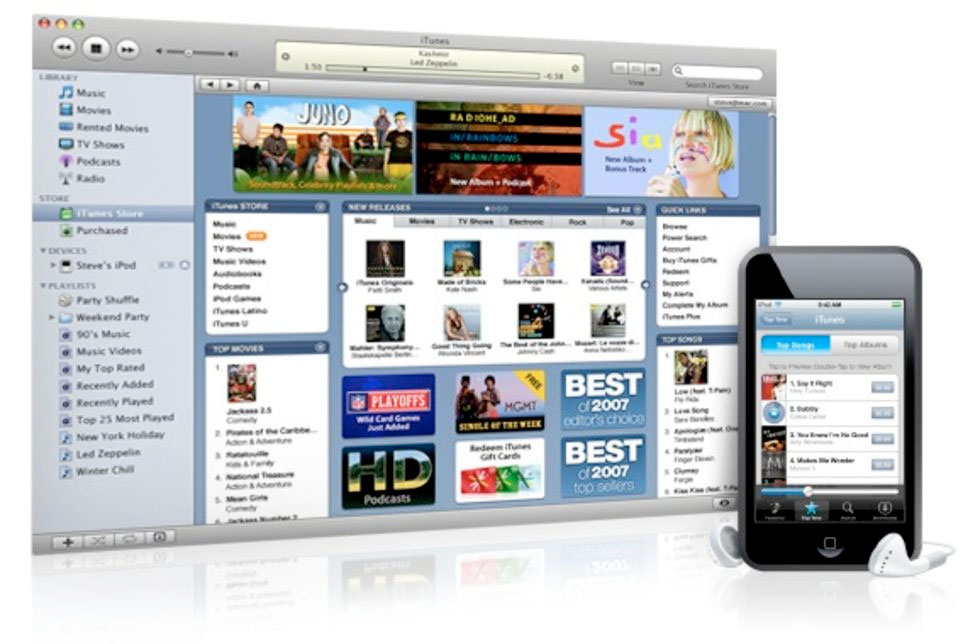
В случае, если у вас нет подключения к сети Wi-Fi, но обновить iOS хотите, то примените компьютер с iTunes (актуально как для Mac, так и для PC). Итак, ищите юсби для подключения к персональному комп’ютеру, заходите iTunes. Если информации о новой версии не появилось, тогда открываете в вашем смартфоне страницу iTunes и клацаете на пункт «Обновить программное обеспечение или ПО».
С помощью iTunes происходит закачка и установка на смартфон. Отметим, что этот способ немного удобнее, чем предыдущий, так как скачивание не проводится прямо в мобильный, поэтому памяти нужно поменьше. Да и обновление пройдет быстрее.
Важно! Перед тем как обновляться до новой версии, сделайте копию старой, мало ли. В случае сбоя вы потеряете все данные. Резервный вариант можно создать локальным способом (через iTunes) или сберечь всю информацию на iCloud.
И ещё, если у вас Mac, на котором установлена OS X Mavericks или версии пониже, то не активируйте на смартфоне с iOS 8 iCloud Drive. Так как вы рискуете потерять доступ ко всей информации, потому что iCloud Drive можно поддерживать только с OS X Yosemite.
Кстати, если хотите, чтобы обновление прошло успешно, то не отключайтесь от беспроводного Интернета или от ПК с iTunes.